- PUBG - одна з найпопулярніших онлайн-ігор Battle Royale на ринку.
- Оскільки це онлайн-гра, можливість спілкуватися з іншими гравцями - це щось природне, але іноді ця функція стикається з проблемами.
- Щоб отримати додаткові виправлення, навчальні посібники та новини щодо цієї дивовижної гри, перегляньте нашу Концентратор PlayerUnknown's Battleground.
- Щоб отримати більше чудових статей, перегляньте наші Ігрова сторінка.

- Обмежувач процесора, оперативної пам'яті та мережі з вбивцею гарячих вкладок
- Інтегровано безпосередньо з Twitch, Discord, Instagram, Twitter та Messengers
- Вбудовані елементи керування звуком та власна музика
- Спеціальні кольорові теми від Razer Chroma та примусові темні сторінки
- Безкоштовний VPN і Блокування реклами
- Завантажте Opera GX
Геймери найігровішого титулу Battle Royale на Пар, PlayerUnkown’s Battlegrounds (або PUBG), можуть випробувати їх Натисніть щоб говорити функція не працює в грі.
Коли ця проблема трапляється, ви можете почути своїх товаришів по команді, але вони не почують вас у відповідь, навіть якщо ваші мікрофон працює нормально. Дотримуйтесь нашого посібника, щоб перевірити рішення цієї проблеми.
Як виправити функцію "Натисни і говори" в PUBG?
1. Перевірте налаштування Steam, щоб увімкнути функцію Push to Talk
- відчинено Пар і прямуй до Піктограма налаштувань розташована в накладеному чаті
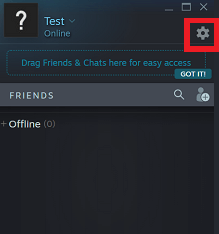
- ПродовжуватиГолосові налаштування і обов’язково виберіть свій мікрофон підПристрій голосового введення
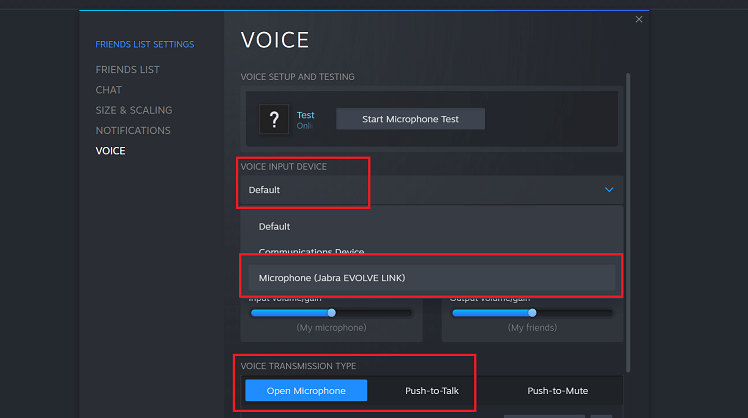
- Виберіть свій мікрофон Пристрій голосового введення і під Тип передачі голосу, переконайтеся, що він встановленийНатисніть щоб говорити, потім виберіть свою клавішу "Натисни і говори"
2. Переконайтесь, що встановлено найновіший патч
- Іноді мікрофон працює в грі через помилку.
- Перевірте наявність оновлень у вашому Пар клієнт для PUBG, щоб вирішити проблему в цьому випадку
- Для цього переконайтеся, що PUBG закрито, а потім перейдіть до свого Пар клієнта та перевірте внизу сторінки, де написано Завантаження
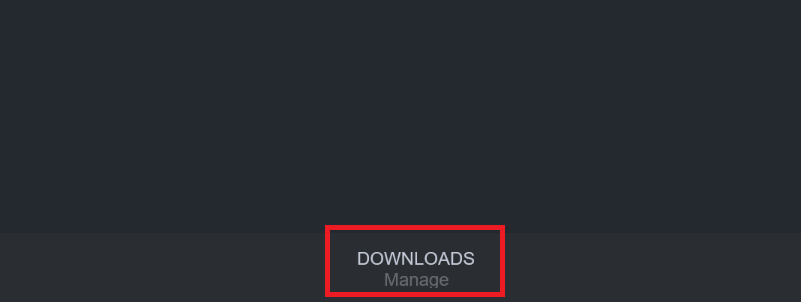
- Натисніть на Завантаження, а потім перевірте, чи є оновлення для PUBG, яке очікує на розгляд. Якщо є, просто запустіть оновлення
- Після оновлення гри знову відкрийте PUBG і перевірте, чи проблему вирішено
3. Переконайтеся, що функція "Натисни і говори" увімкнена в PUBG
- Щоб перевірити це, переконайтеся, що PUBG відеогра відкрито, потім перейдіть до Налаштування меню
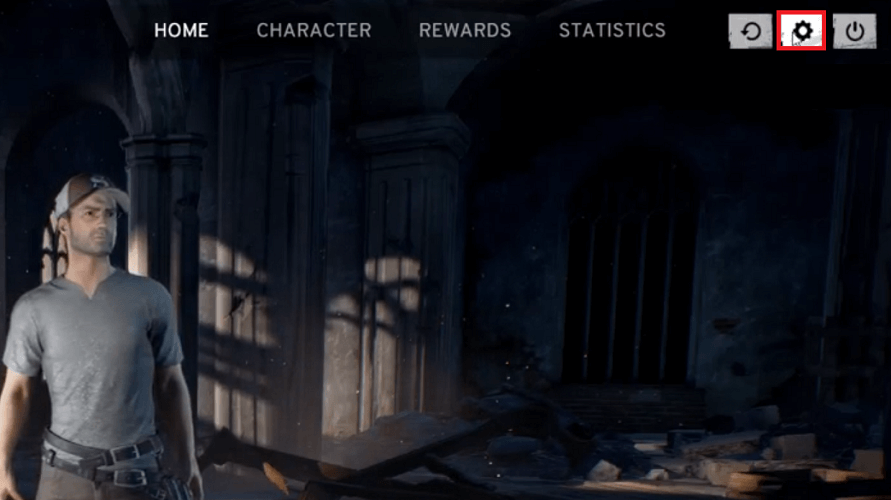
- Виберіть Звук вкладку, потім під Мій голос, переконайтесь Натисніть щоб говорити вибрано як варіант
- Ключ, який слід натиснути для розмови, - це Т за замовчуванням ви можете змінити його в тому ж меню
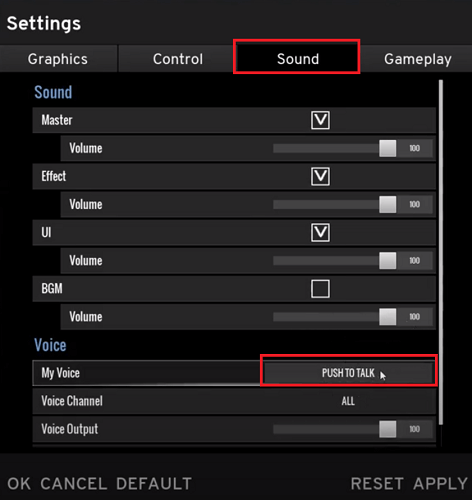
- Натисніть на Подати заявку і перевірити, чи працює це виправлення для вас
4. Перевірте налаштування Windows Audio
- Перейдіть до нижньої правої сторони вашого Панель завдань, потім клацніть правою кнопкою миші на Значок звуку і виберіть Звучить
- Під Відтворення виберіть вкладку за замовчуванням Динаміки / навушники
- Зверніться до Запис вкладку, а потім виберіть за замовчуванням Мікрофон
- Далі клацніть правою кнопкою миші пристрій введення та виберіть Властивості
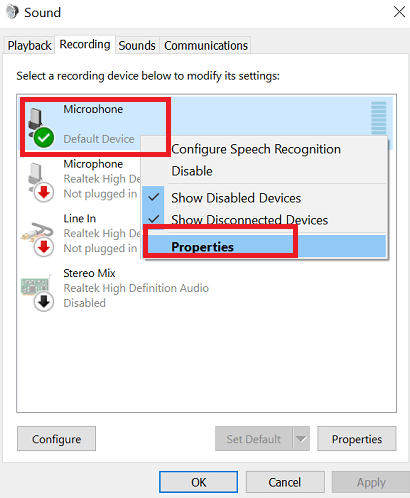
- Перейдіть до Розширений та переконайтеся, що Дозволити програмам керувати цим пристроєм виключно не позначено
- Клацніть Подати заявку і потім гаразд, і відкрийте PUBG відеогра ще раз, щоб перевірити, чи проблему зараз вирішено
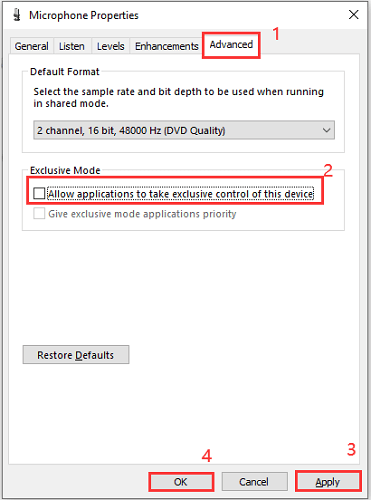
5. Перевірте, чи оновлено драйвер звукової карти
- Введіть Диспетчер пристроїв під Пошук Windows
- Зверніться до Звук, потім клацніть піктограму спадного меню та клацніть правою кнопкою миші аудіопристрій
- Тепер вам буде запропоновано меню, просто виберіть Драйвер оновлення
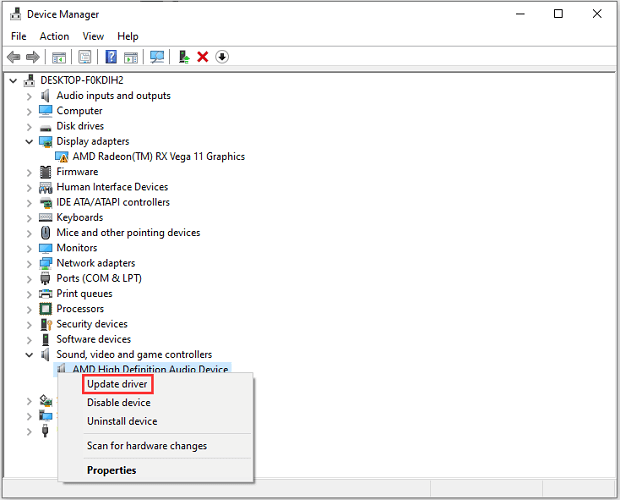
- Виберіть Шукати автоматично оновлене програмне забезпечення драйверів опція, тоді Windows автоматично завантажить та встановить найновіший звуковий драйвер
- Після застосування будь-яких оновлень перезавантажте комп’ютер, а потім відкрийте PUBG, щоб перевірити, чи проблему вирішено
Ці рішення повинні зафіксувати ваш мікрофон у PUBG і дозволити вам використовувати функцію Push-to-Talk для зв'язку з іншими гравцями. Якщо ви все ще відчуваєте проблеми з використанням голосового чату в гра, мікрофон на гарнітурі може працювати неправильно.
Якщо ваш мікрофон взагалі не працює, перегляньте наш список найкращих ігрових гарнітур 2020 року.
Питання що часто задаються
Оскільки PUBG - це все, що стосується зброї та стрільби по інших, все зводиться до того, наскільки вражаюча людина грає в неї. Дослідіть деякі інші ігри FPS.
Оскільки ПК-версія PUBG є платною для гри, багато гравців обирають емулювати версію Android на своєму ПК, отже, емулятор PUBG.


![Втрата пакетів PUBG: як це виправити? [Повне керівництво]](/f/0f78e7a7e8e75c4a3c9ea7ee69c6cf38.jpg?width=300&height=460)